尽管微软官方有提供工具来制作win10启动U盘,不过制作时需在线下载win10 iso镜像,很是麻烦,如果在官网下载了win10 iso镜像,我们就可以通过UltraISO来制作win10安装U盘了,再完美的系统有时也会出现电脑奔溃的情况需要重装,镜像安装win10安装呢?下面,小编给大家讲解win10镜像的安装方法。
很多用户想尝试体验win10系统,但由于新系统的稳定性和兼容性有待考证,因此不想将原有的系统直接删除掉而换成win10系统,安装方法非常多,比如在线升级、硬盘解压安装、制作启动U盘安装等等,最近有用户下载win10镜像文件,那么win10要怎样安装呢?下面,小编给大家分享安装win10镜像的经验。
win10镜像怎么安装
获取windows 10 ISO安装镜像,正版用户可前往微软社区获取windows 10 Technical Preview Build安装镜像,其他用户可前往MSDN I tell you-操作系统- Windows-Technical Preview Build获取X86或X64的系统镜像安装文件,请根据你的内存容量进行位数选择。

安装镜像图-1
然后将iso镜像文件解压,也可以安装虚拟光驱工具,加载ISO镜像文件。

安装系统图-2
注意:如果下载的是官方ESD文件,需要首先将ESD文件转换成ISO镜像文件才能安装。
进入Win10安装目录,双击执行setup.exe安装文件。

安装镜像图-3
进入Windows10安装界面,选择不是现在,点击下一步。
事件查看器,小编教你win10系统总是自动弹出事件查看器怎么办
为了更好地维护win10系统稳定,微软会定期向用户推送一些更新.不过,一些朋友在更新windows10系统后,发现电脑中会时不时地查看器,感觉很是烦人.这该怎么办呢?在这里,下面,小编跟大家说说自动弹出.

安装系统图-4
接受许可条款。
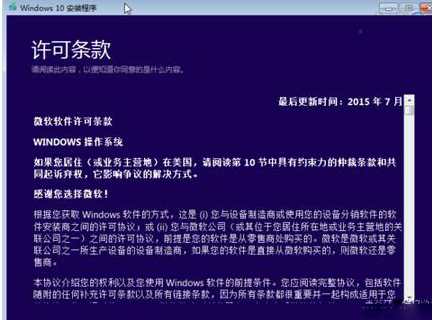
安装镜像图-5
升级安装选项设置,需要保留原系统哪些内容和设置。

win10图-6
然后进入安装过程,并重启进入安装文件复制、配置。
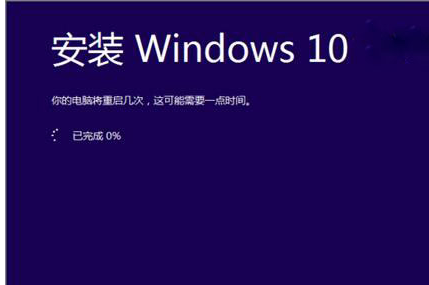
win10图-7
耐心等待升级过程后,直到完成即可。

镜像图-8
以上就是win10镜像的安装流程。
以上就是电脑技术教程《win10镜像,小编教你win10镜像怎么安装》的全部内容,由下载火资源网整理发布,关注我们每日分享Win12、win11、win10、win7、Win XP等系统使用技巧!系统管理员设置了系统策略禁止进行此安装,小编教你系统管理员设置了系统策略禁止进行此安装
有时候在使用电脑安装软件的时候会弹出管理员的提示框,电脑不能正常的安装软件,遇到这样的情况,很多朋友都不知道该怎么解决,下面,小编跟大家说说设置系统策略.






